A 回答 (3件)
- 最新から表示
- 回答順に表示
No.3
- 回答日時:
[No.1補足]へのコメント、
Sheet1 の D列を非表示にするとか、
Sheet1 の D列を Sheet2 に移動するとか、
でも、駄目よダメダメですか?
参考までに、そのダメ理由は何ですか?
No.2
- 回答日時:
こんにちは
ご提示のセルアドレスが信じられないので、添付図のように勝手に行列を入れ替えて解釈しました。
違っている場合は、アドレスの調整をすれば同じ方法でできるはずです。
>関数比較で表現出来ますでしょうか。
「色で表示」は関数だけではできませんので、「条件付き書式」の機能を利用してください。
>間違っている箇所を判別し、
仮に、元のデータがA:B列に、判定したいデータがD:E列にあるとします。
(添付図参照)
判定結果を表示する列(図ではF列)のF1セルに
=IF(COUNTIFS(A:A,D1,B:B,E1)>0,"〇","✕")
を入力し、下方にフィルコピーしてあります。
>色が出るようにしたいです。
「条件付き書式」を利用して、値が✕の場合に色がつくようにします。
結果の列のセルを選択し(F1がアクティブ状態とします)て、「ホーム」-「条件付き書式」-「新しいルール」から、「指定の値を含むセルだけに~~」を選択し、下方のルールの欄を
「セルの値」、「次の値に等しい」、「="✕"」
として、お好みの書式を設定して、「OK」ボタンを押します。
(添付図では、赤文字の書式を指定してあります)
※ 別シートの場合もアドレスが変わるだけで、要領は同じです。
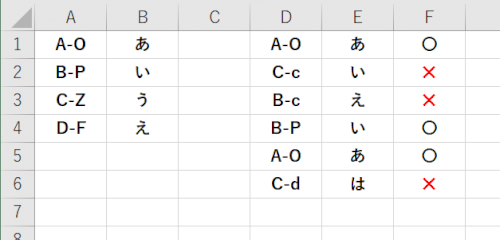
No.1
- 回答日時:
Sheet1 において、
1.式 =A1&"_"&B1 を入力したセル D1 を下方にオートフィル
Sheet2 において、
2.式 =IF(COUNTIF(Sheet1!D$1:D$4,A1&"_"&B1),"○") を
 ̄ ̄入力したセル C1 を下方にオートフィル
3.下記の[条件付き書式]を設定
 ̄ ̄ルールの適用先:→ =$C$1:$C$6
 ̄ ̄ルールの種類:→“数式を…を決定”
 ̄ ̄ルールの内容:↓
 ̄ ̄ ̄ ̄数式→ =C1=FALSE
 ̄ ̄ ̄ ̄書式→ 赤のぬりつぶし色+赤のフォント色
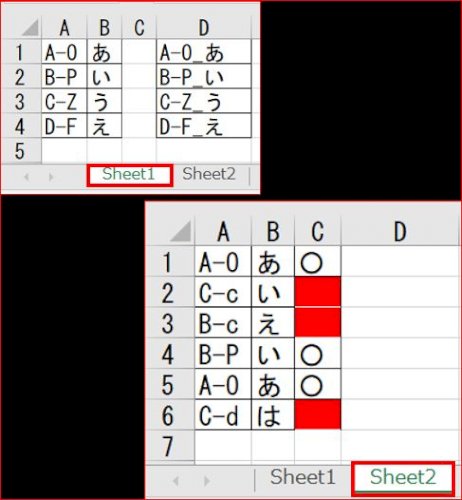
お探しのQ&Aが見つからない時は、教えて!gooで質問しましょう!
似たような質問が見つかりました
- Excel(エクセル) [オートフィルター]機能について 3 2023/02/04 14:32
- Visual Basic(VBA) 3つのプロシージャをまとめたら実行時エラー発生で対応不能 6 2022/05/17 01:47
- Excel(エクセル) Excelの関数でこんな処理ができますか 1 2023/02/08 13:46
- Excel(エクセル) アウトラインの小計のやり方 1 2023/03/20 11:51
- Excel(エクセル) [Excel2016] 相関表等の自動作成 2 2022/08/01 20:34
- Excel(エクセル) エクセルで、ファイルの分割 と ファイルの集約 1 2022/08/28 08:58
- Excel(エクセル) Excel(エクセル)でフィルター抽出後、非表示の行を計算しないで、合計を算出する方法 【内容】 添 4 2023/01/30 17:17
- Excel(エクセル) エクセルの散布図で新たに入力した値のデータラベルが空欄になる現象 1 2022/04/26 09:31
- その他(Microsoft Office) エクセルでの作成データをモニター画面内に収めたい。 1 2022/04/23 11:52
- PHP php my adminより取り出したデータ表示 2 2022/06/15 11:56
関連するカテゴリからQ&Aを探す
おすすめ情報
デイリーランキングこのカテゴリの人気デイリーQ&Aランキング
-
数学 Tan(θ)-1/Cos(θ)について...
-
スマートな関数を教えて下さい。
-
Excel ウインドウ枠の固定をす...
-
EXACT関数とIF関数の組み合わせ...
-
4つのパターンを表示するEXACT...
-
関数を教えて下さい。
-
Excel:一部のフォントでセルの...
-
エクセルで指定した日付、店舗...
-
エクセルでセルに「氏名を入力...
-
Excel 2019 のピボットテーブル...
-
スプレッドシートの関数VLOOKUP...
-
エクセルで日付の入ったセルの...
-
Excelファイルの「数式」タブ→...
-
excelの不要な行の削除ができな...
-
Excelのif関数で文字が見えなく...
-
各ページの1番上の表示について
-
エクセル関数に詳しい方、教え...
-
INDIRECTを使わず excelで複数...
-
Excel 2019 は、SPILL機能があ...
-
UNIQUE関数が使えないバージョ...
マンスリーランキングこのカテゴリの人気マンスリーQ&Aランキング
-
ファイル内にある数字の出現回...
-
Excel関数の先頭に「@」が入っ...
-
エクセルの気味悪い不思議
-
Excel VBAで、実行時にsheet上...
-
表示されている人数だけを数え...
-
他人が作ったマクロの理解
-
Excelの関数について質問です。
-
Excel 集計表
-
エクセル 日時の計算式について
-
Excelの関数に関して質問です。...
-
エクセル:セル内の文字列の下...
-
絞り込み検索
-
エクセルの関数で
-
エクセルの書式設定について教...
-
余分なEXCELファイルに印刷され...
-
VBA 同一シート内での転記の仕方
-
長期休みの関数はありますか
-
Excelの空のセル
-
エクセルで入力してある文を別...
-
Excelのマクロで、セルを結合し...
おすすめ情報


ありがとうございます。
シート1にて、D列に新たに判定用のデータを作られていますが、
A,B列だけを読み込んで、シート2を判別するのは難しいでしょうか。